Jak se zbavit pole Možnosti vložení v aplikaci Word 2013

Když zkopírujete text z jednoho místa v dokumentu aplikace Word do jiného, Word správně zobrazí pole "Možnosti vložení" přímo na kartě konec všeho, co jste vložili. Tento nástroj umožňuje vybrat, co dělat, pokud jde o formátování vloženého textu.
SOUVISEJÍCÍ: Jak změnit výchozí nastavení vkládání v aplikaci Microsoft Word
Například při vložení textu můžete zvolit "Udržet formátování zdroje" (zachování formátování původního textu), "Sloučit formátování" (změní formátování vloženého textu tak, aby odpovídal textu, který ho obklopuje) nebo "Keep Text Only" (odstraní veškeré původní formátování z vložený text). V závislosti na zdroji kopírovaného textu se v poli "Možnosti vkládání" zobrazují různé možnosti. Můžete také změnit výchozí nastavení vložení.
Pokud pole "Možnosti vložení" rozptýlí, může být snadno deaktivováno. Chcete-li tak učinit, klepněte na kartu "Soubor".
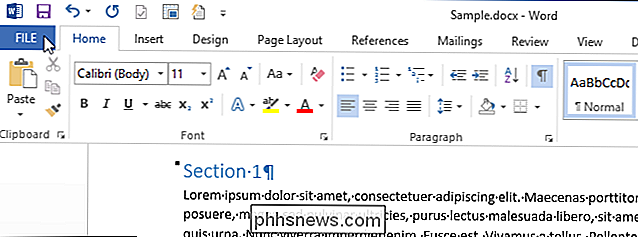
V seznamu položek vlevo klikněte na položku "Možnosti".
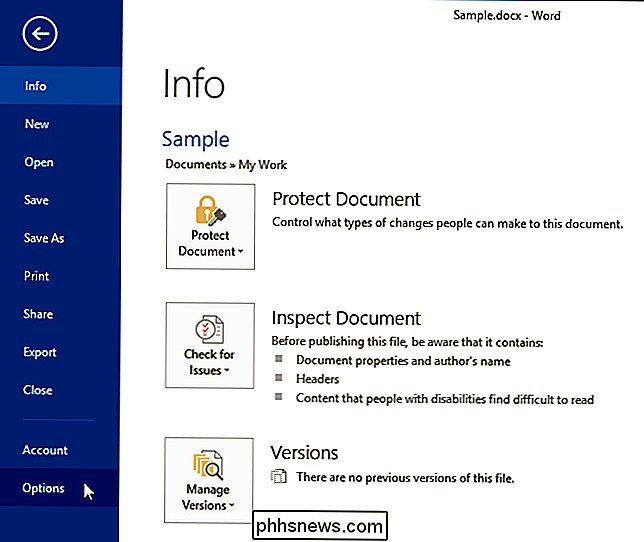
V dialogovém okně "Možnosti aplikace Word" klepněte na položku "Proofing"
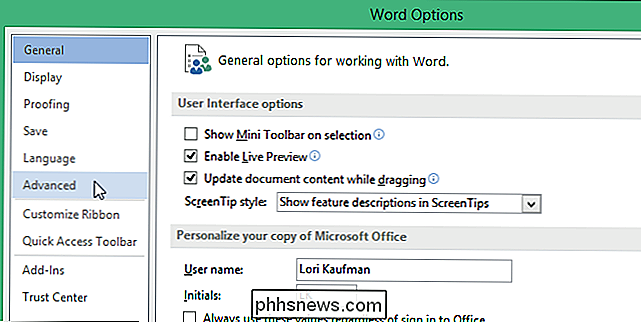
Přejděte dolů na sekci "Vyjmout, zkopírovat a vložit" a v poli klepněte na tlačítko "Zobrazit volby možnosti vložení", takže v poli není zaškrtnuto.
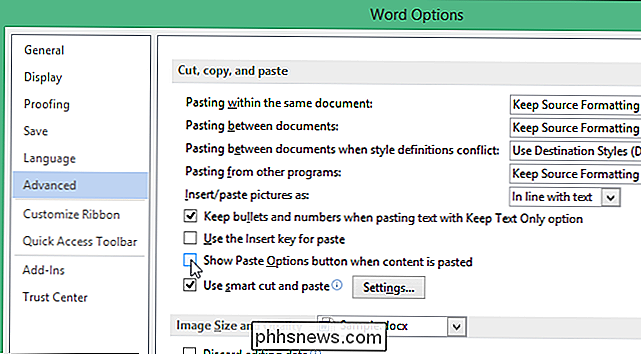
Klikněte na tlačítko OK přijměte změnu a zavřete dialogové okno "Možnosti aplikace Word".
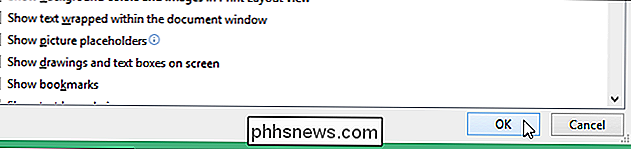
I když jste vypnuli pole "Možnosti vložení", stále máte přístup k položkám "Možnosti vložení" klepnutím na spodní část položky "Vložit" na kartě "Domů"
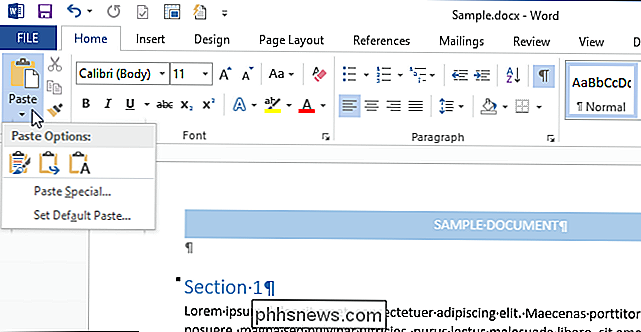
Pokud nechcete úplně deaktivovat pole "Paste Options", můžete stisknout klávesu "Esc", pokud se zobrazí,
. "Možnosti vložení" v aplikaci Excel a PowerPoint.

Řešení potíží s Windows 10 Zmrazení nebo zamykání náhodně
Během loňského roku jsem provozoval systém Windows 10 na zhruba čtyřech počítačích a až do nedávné doby jsem se do problémů opravdu nedostal. Před několika dny jsem začal mít podivný problém, kdy by můj Windows 10 PC náhodně zmrazil a nakonec mě donutil provést tvrdý reset na systém.Co je divné, že mám tento s

Použití vložit klíč k vložení kopírovaného obsahu do aplikace Word
V aplikaci Word lze klávesu "Insert" na klávesnici použít k přepínání mezi režimy vložení a přepisování. Může se však také použít jako klávesová zkratka pro vkládání kopírovaného nebo řezaného obsahu v aktuální pozici kurzoru. Chcete-li změnit funkci klávesy "Vložit", otevřete dokument v aplikaci Word a klepněte na kartu "Soubor".



